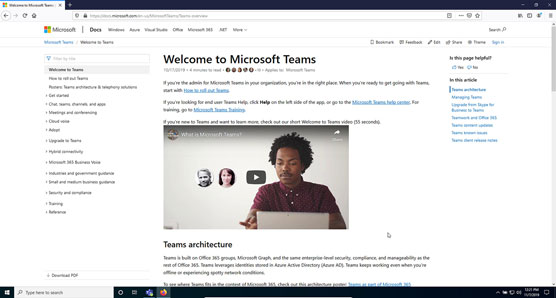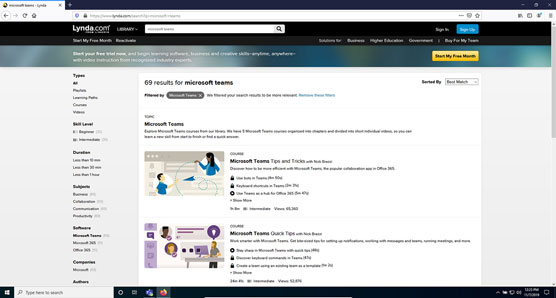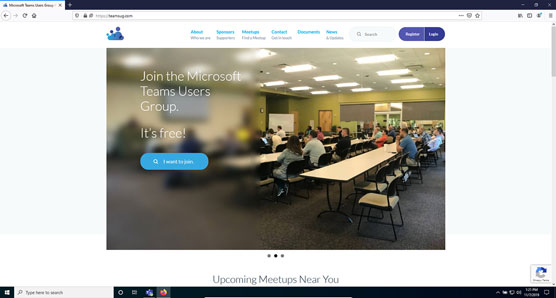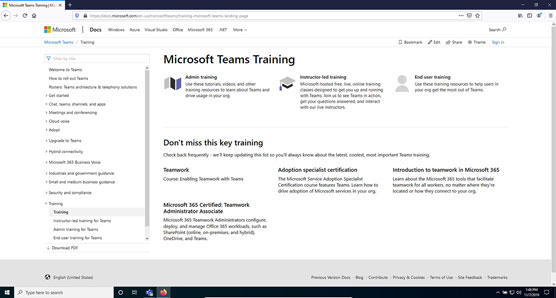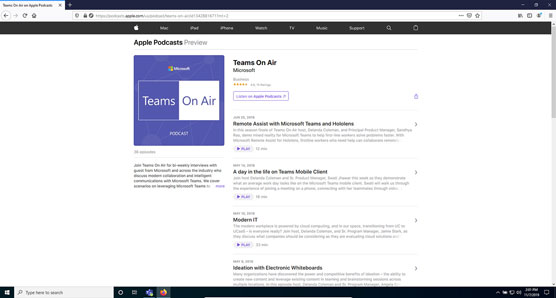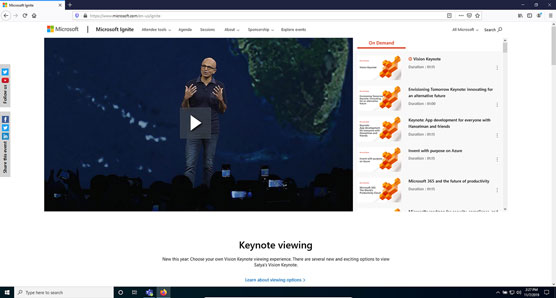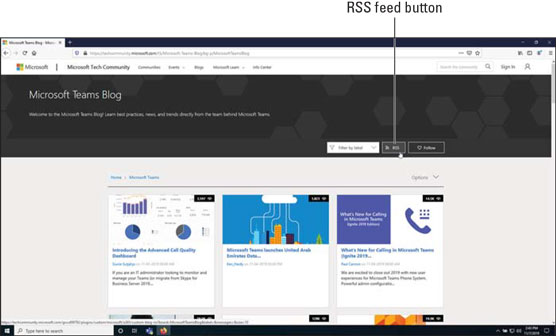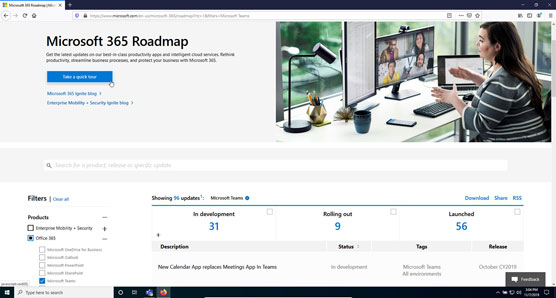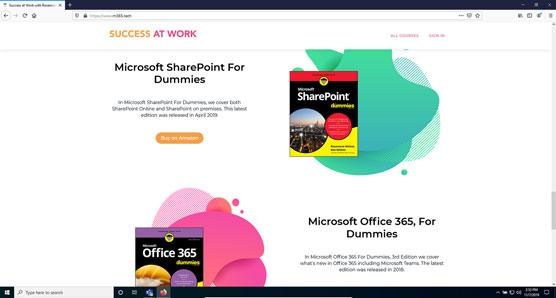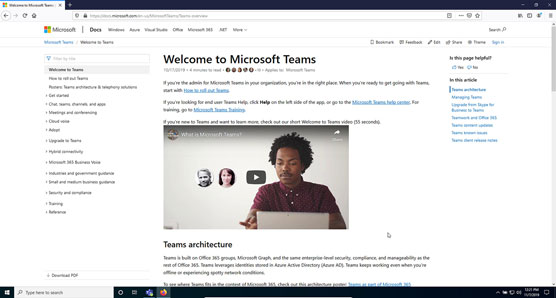
Získajte informácie priamo od spoločnosti Microsoft
Microsoft Teams rástol rýchlejšie ako ktorýkoľvek iný produkt spoločnosti Microsoft v histórii. Nie je to náhoda a spoločnosť Microsoft vyčlenila obrovské množstvo zdrojov na zabezpečenie úspechu produktu. Microsoft spravuje niekoľko webových lokalít, ktoré obsahujú dokumentáciu pre Teams. Tieto stránky obsahujú pokladnicu vzdelávacích zdrojov a pokrývajú všetko od poradenstva pre koncového používateľa až po tvrdé základné administratívne postupy. Nezabudnite si tieto stránky uložiť ako záložky, aby ste ich mohli často otvárať.
- microsoft.com sa zameriava na to, ako vykonávať viac administratívnych úloh, ale zahŕňa aj obsah pre bežných používateľov a náročných používateľov. Tímy nájdete v sekcii Office. Nasledujúci obrázok zobrazuje vstupnú stránku Teams pre správcov.
- microsoft.com je relatívne nová stránka, ktorá nahrádza support.office.com. Táto zmena odráža skutočnosť, že spoločnosť Microsoft integrovala svoje produkty a služby a Microsoft Office už nie je takým samostatným produktom. Internou mantrou Microsoftu je, že teraz je to „Jeden Microsoft“. To je v protiklade s minulou kultúrou v Microsofte, kde každý produktový tím bol takmer vlastnou spoločnosťou a integráciu medzi produktmi bolo ťažké nájsť. Keď prejdete na stránku support.microsoft.com, môžete sa posunúť nadol a vybrať Microsoft Teams a zobraziť centrum pomoci. Tu nájdete online kurzy, školenia a ďalšie tipy na používanie aplikácie Teams.
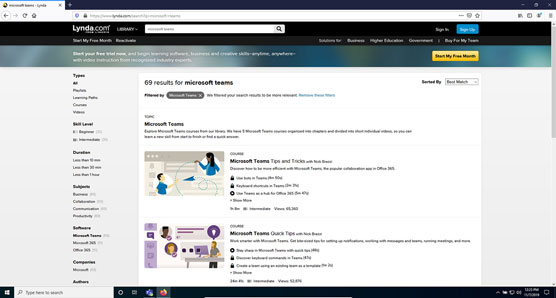
Zapíšte sa do online triedy
Učenie sa prostredníctvom jednej z platforiem online tried je populárny spôsob, ako sa naučiť nové veci. Online kurzy ponúkajú videá s návodmi, ktoré vás prevedú konkrétnou úlohou alebo scenárom. Na získanie informácií o tímoch som použil nasledujúce platformy a odporúčam ich.
Informujte sa v miestnej knižnici, či má predplatné na online vzdelávaciu platformu. Mnohé knižnice to sprístupňujú s jediným upozornením, že musíte ísť do knižnice, aby ste sa prihlásili do platformy.
- com/LinkedIn Learning: Stránka Lynda.com sa stala jedným z mojich obľúbených zdrojov na učenie sa technológií spoločnosti Microsoft. Lynda.com bývala jej vlastnou školiacou stránkou, kým ju nezískal LinkedIn a stal sa z nej LinkedIn Learning . Spoločnosť Microsoft odvtedy získala LinkedIn, takže je logické, že platforma bude aj naďalej zahŕňať skvelý obsah školení spoločnosti Microsoft. Rýchle vyhľadávanie školenia Microsoft Teams poskytuje 69 kurzov, ako je znázornené.
- com: Táto stránka poskytuje ďalšie množstvo online vzdelávacích kurzov. Hľadal som Microsoft Teams a stránka poskytla 7 809 výsledkov. Pri takom množstve obsahu zvyknem filtrovať výsledky na základe hodnotení inštruktorov. Toto je jeden z mojich obľúbených zdrojov pre všetky typy online učenia a zahŕňa obrovské množstvo obsahu Microsoft Teams.
- org: Táto stránka poskytuje online kurzy na univerzitnej úrovni pre všetky druhy predmetov. Keď som hľadal Microsoft Teams, dostal som 42 kurzov. Každý z kurzov prebieha vlastným tempom a rozhranie sa ľahko používa. Rád som tu chodil na kurzy.

Držte krok s odborníkmi
Microsoft pokračuje vo vývoji programu pre odborníkov. Program poskytuje označenie pre kľúčových komunitných prispievateľov a odborníkov na rôzne technológie a produkty spoločnosti Microsoft. Označenie je známe ako najcennejší profesionál (MVP) a považuje sa za najvyššie ocenenie. Väčšina MVP udržiava blogy a vy môžete mať prehľad o najnovších funkciách čítaním ich aktuálnych príspevkov.
Väčšina MVP má blog, kde pokrývajú najnovšie udalosti vo svojich oblastiach odbornosti.
Môžete vyhľadávať MVP . Zadal som Teams do parametrov vyhľadávania a dostal som zoznam 533 MVP z celého sveta, ako je znázornené.
Držte krok s odborníkmi
Microsoft pokračuje vo vývoji programu pre odborníkov. Program poskytuje označenie pre kľúčových komunitných prispievateľov a odborníkov na rôzne technológie a produkty spoločnosti Microsoft. Označenie je známe ako najcennejší profesionál (MVP) a považuje sa za najvyššie ocenenie. Väčšina MVP udržiava blogy a vy môžete mať prehľad o najnovších funkciách čítaním ich aktuálnych príspevkov.
Väčšina MVP má blog, kde pokrývajú najnovšie udalosti vo svojich oblastiach odbornosti.
Môžete vyhľadávať MVP . Zadal som Teams do parametrov vyhľadávania a dostal som zoznam 533 MVP z celého sveta, ako je znázornené.
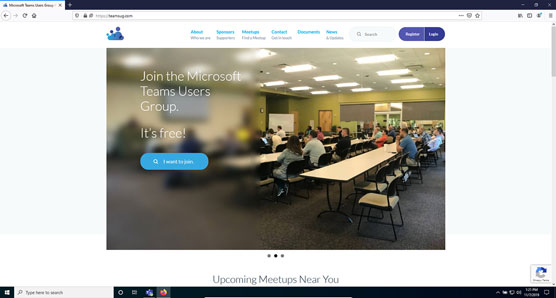
Zúčastnite sa skupín používateľov a stretnutí
Stretnúť sa s ostatnými na spoločnej veci je skvelý spôsob, ako preniknúť hlbšie do akejkoľvek témy. Pomenujte takmer akúkoľvek tému a pravdepodobne nájdete skupinu ľudí, ktorí sa raz za mesiac stretnú, aby prediskutovali túto tému. A Microsoft Teams nie je výnimkou! Na vyhľadávanie skupín vo vašom okolí môžete použiť svoj obľúbený vyhľadávač.
Odporúčam založiť skupinu v rámci vašej organizácie pre ostatných, ktorí majú záujem vyťažiť z Teams maximum. Je to skvelý spôsob, ako mať veľký vplyv na vašu organizáciu. Môžete sa naučiť a zdieľať s ostatnými, ako sa dá Teams použiť na zvýšenie produktivity.
Skupina používateľov Microsoft Teams sa definuje ako „definitívne stretnutie pre profesionálov z Microsoft Teams“. Na stránke môžete vyhľadávať skupiny vo vašej oblasti. Ďalším skvelým miestom, kde nájdete stretnutia všetkých druhov, je Meetup . Stránka má tému špeciálne pre Microsoft Teams a na stránke môžete vyhľadávať stretnutia vo vašej oblasti.
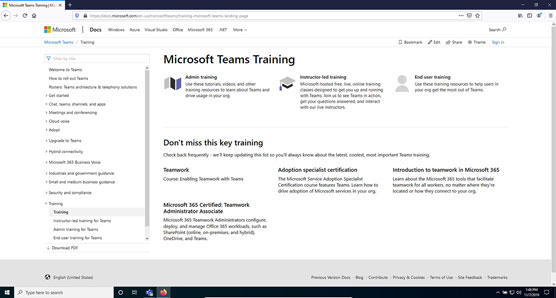
Získajte certifikát
Certifikácie spoločnosti Microsoft mali vždy významnú váhu. Nie je ľahké ich získať a považujú sa za zlatý štandard. Microsoft má certifikáciu určenú pre tímy s názvom Microsoft 365 Certified: Teamwork Administrator Associate. Táto certifikácia pokrýva niekoľko aspektov tímovej práce pomocou Teams, SharePointu a OneDrive.
Informácie o školení a certifikácii nájdete aj na Microsoft.com . Použite svoj obľúbený vyhľadávací nástroj a vyhľadajte „Microsoft Teams Training“. Prvý záznam, ktorý sa zobrazí (nie je to reklama), by mala byť stránka venovaná školeniam Teams, ako je znázornené.
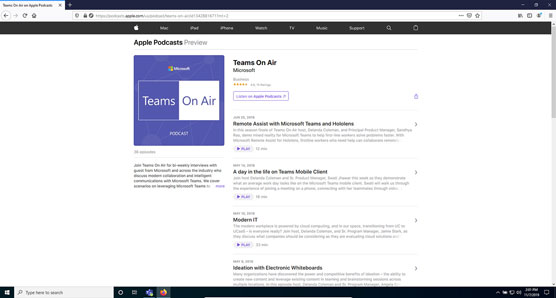
Prihláste sa na odber podcastu Microsoft Teams
Ak sa chcete dozvedieť viac o Microsoft Teams, môžete do rotácie počúvania pridať podcast Teams on Air. Teams on Air je podcast venovaný všetkému Microsoft Teams. Vytvára a prezentuje ho skupina produktov Microsoft Teams, ktorá každé dva týždne vydáva novú epizódu. Podcast obsahuje aktualizácie produktov, návody a najnovšie vydania funkcií. Teams on Air je zvukový podcast, ale obsahuje aj vizuálnu zložku.
Na odber podcastov Teams on Air sa môžete prihlásiť na všetkých bežných miestach. Oficiálne webové stránky je zobrazené na obrázku. Počúvam na Apple Podcast a tiež som to videl na Player FM, YouTube, Libsyn Pro a dokonca aj na Spotify.
Prihláste sa na odber podcastu Microsoft Teams
Ak sa chcete dozvedieť viac o Microsoft Teams, môžete do rotácie počúvania pridať podcast Teams on Air. Teams on Air je podcast venovaný všetkému Microsoft Teams. Vytvára a prezentuje ho skupina produktov Microsoft Teams, ktorá každé dva týždne vydáva novú epizódu. Podcast obsahuje aktualizácie produktov, návody a najnovšie vydania funkcií. Teams on Air je zvukový podcast, ale obsahuje aj vizuálnu zložku.
Na odber podcastov Teams on Air sa môžete prihlásiť na všetkých bežných miestach. Oficiálne webové stránky je zobrazené na obrázku. Počúvam na Apple Podcast a tiež som to videl na Player FM, YouTube, Libsyn Pro a dokonca aj na Spotify.
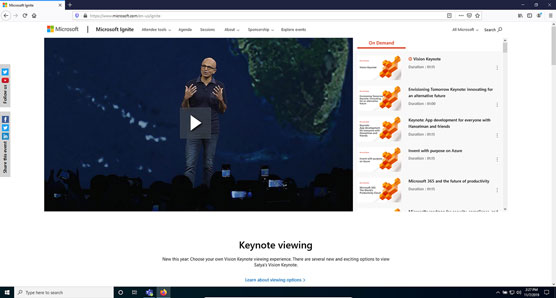
Zúčastnite sa konferencie Microsoft Ignite
Konferencie sú podobné ako miestne stretnutia a skupiny používateľov. Rozdiel je v mierke. Zatiaľ čo miestne stretnutie alebo skupina používateľov môže zahŕňať 25 ľudí, konferencia Microsoft Ignite môže zahŕňať až 25 000 ľudí.
Ďalšie konferencie sa zameriavajú na Teams, no najväčšia je Ignite. Ignite je matkou všetkých konferencií Microsoftu a ak nájdete rozpočet, odporúčam zúčastniť sa.
Ignite sa uskutoční koncom roka. V poslednom čase sa odohrával v Orlande na Floride, no odohral sa aj v Las Vegas v Nevade. Ignite pokrýva všetky produkty Microsoftu vrátane Teams. Viac informácií o Ignite môžete nájsť pomocou svojho obľúbeného vyhľadávača.
Na obrázku je znázornená kľúčová reč Ignite, ktorú predstavil generálny riaditeľ spoločnosti Microsoft Satya Nadella v novembri 2019. S radosťou som videl, že tímy zohrávajú hlavnú úlohu v hlavných prezentáciách. Na konferencii v roku 2019 bol úžasný počet relácií o Teams a mnohé z nich nájdete na YouTube.
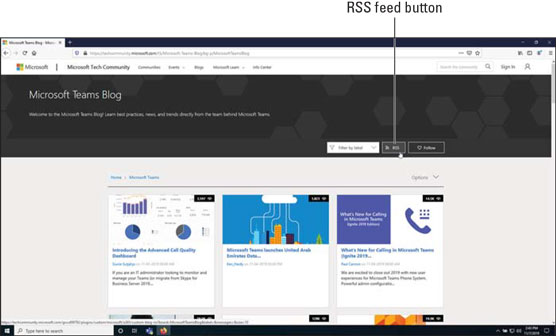
Dostávajte aktualizácie do doručenej pošty
Microsoft spravuje blog pre Teams a môžete sa prihlásiť na jeho odber, aby sa všetky nové príspevky zobrazovali vo vašej doručenej pošte. Ak sa chcete prihlásiť na odber, použite svoj obľúbený vyhľadávací nástroj a vyhľadajte „Blog Microsoft Teams“. Na stránke blogu nájdete tlačidlo RSS kanála, ako je znázornené. Tento odkaz môžete použiť na nastavenie informačného kanála RSS vo svojom klientovi Outlook.
Podrobnosti o nastavení informačného kanála RSS v programe Microsoft Outlook nájdete v programe Microsoft Outlook 2019 For LuckyTemplates od Faithe Wempen a Bill Dyszel (Wiley) a podrobný postup nájdete na webovej lokalite For LuckyTemplates .
Skupina Microsoft Teams tiež spravuje konto Twitter, kde môžete získať okamžité aktualizácie aplikácie Teams. Rukoväť služby Teams na Twitteri je @microsoftteams.
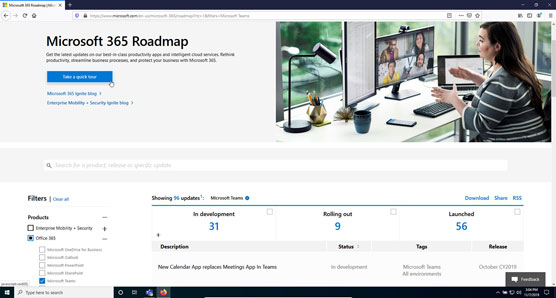
1
Objavte plán Microsoft Teams
To všetko sa zmenilo s novými službami, ako sú Teams. Microsoft pridáva nové funkcie do Teams závratným tempom. Zdá sa mi, že každý týždeň sa zobudím s novou funkciou, ktorá sa objaví v aplikácii Teams. Aby som udržal krok s pripravovanými funkciami, riadim sa plánom, ktorý Microsoft načrtol pre Teams. Cestovnú mapu nájdete vyhľadaním výrazu „Microsoft Teams Roadmap“ vo svojom obľúbenom vyhľadávači. Cestovná mapa je znázornená na obrázku. Môžete vidieť, aké funkcie Microsoft v súčasnosti vyvíja a kedy je naplánované ich dodanie.
Ak existuje funkcia, ktorú chcete pridať do aplikácie Teams, ale nevidíte ju v pláne, môžete pridať svoj hlas k navrhovaným funkciám v aplikácii Teams User Voice . Je to stránka, kde môže komunita pridávať nové nápady na funkcie a hlasovať o existujúcich nápadoch. Spoločnosť Microsoft pozorne sleduje stránku a implementuje najpopulárnejšie požiadavky na funkcie.
1
Objavte plán Microsoft Teams
To všetko sa zmenilo s novými službami, ako sú Teams. Microsoft pridáva nové funkcie do Teams závratným tempom. Zdá sa mi, že každý týždeň sa zobudím s novou funkciou, ktorá sa objaví v aplikácii Teams. Aby som udržal krok s pripravovanými funkciami, riadim sa plánom, ktorý Microsoft načrtol pre Teams. Cestovnú mapu nájdete vyhľadaním výrazu „Microsoft Teams Roadmap“ vo svojom obľúbenom vyhľadávači. Cestovná mapa je znázornená na obrázku. Môžete vidieť, aké funkcie Microsoft v súčasnosti vyvíja a kedy je naplánované ich dodanie.
Ak existuje funkcia, ktorú chcete pridať do aplikácie Teams, ale nevidíte ju v pláne, môžete pridať svoj hlas k navrhovaným funkciám v aplikácii Teams User Voice . Je to stránka, kde môže komunita pridávať nové nápady na funkcie a hlasovať o existujúcich nápadoch. Spoločnosť Microsoft pozorne sleduje stránku a implementuje najpopulárnejšie požiadavky na funkcie.
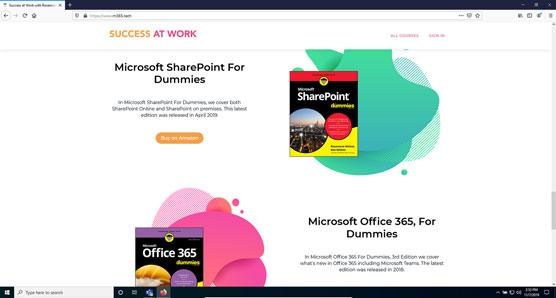
1
Pokračujte v učení s Rosemarie (vaša autorka)
Posledný – ale dúfam, že v neposlednom rade! — Vydal som sa na cestu, aby som sa o svoje ťažko nadobudnuté vedomosti podelil s ostatnými. Zostavil som neskutočnú zásobu tipov a trikov, ktoré som sa za tie roky naučil pri práci so stovkami klientov. Pri práci s organizáciami okolo Microsoft 365, Office 365, SharePoint a Teams som prišiel na to, čo funguje a čo nie.
Chcem spolupracovať s vami, vaším tímom (prepáčte slovnú hračku) a vašou organizáciou na podrobnostiach. Môžete ma nájsť na mojej stránke Učenie s Rosemarie , ako je zobrazené.